【iPhone】スマホ決済をアイコンひとつで!【ショートカット】
スマホ決済のアプリって色々な会社があって、対応しているところも店によって違うので、開きたい時にスッと開けなくて大変ですよね。そこで、アイコンひとつで好きな決済が開けるようになるショートカットの作り方をご紹介します。
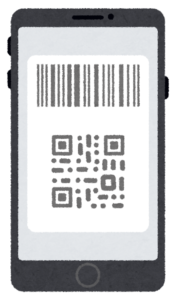
作成方法
まずはショートカットアプリを開きます。ショートカットアプリを削除してしまった方はダウンロードしてください。
右上の「+」を押して新しくショートカットを作成します。
画面下の検索バーに「メニュー」と入力して「メニューから選択」を選びます。
このような画面になりますね。「メニューから選択、メッセージ:」の後ろに例えば「スマホ決済を選択」と入力します。選択肢には例えば、「PayPay」「au PAY」「d払い」などと設定していきます。使用しているスマホ決済に合わせて、選択肢を足し引きしてください。
検索バーに「app」と入力して、「Appを開く」を追加し、先ほど選択肢に追加したスマホ決済アプリを追加していきます。追加したら、アクションを長押しして、対応する選択肢の下に持っていきましょう。
最後に、このショートカットを使ってみて、きちんと対応したアプリが開くかテストをして確認しておきましょう。
ホーム画面に追加する
ホーム画面に追加するには、青い丸をタップして「ホーム画面に追加する」をタップ。
アイコンやホーム画面での名前を編集して追加します。
これでスマホを使った決済がひとつのアイコンからできるようになりましたね。お疲れさまでした。
アプリが複数に分かれていても、ショートカットを使うことですぐに開けて便利ですので、ぜひ使ってみてください。


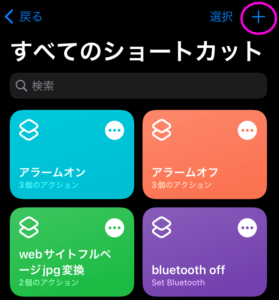
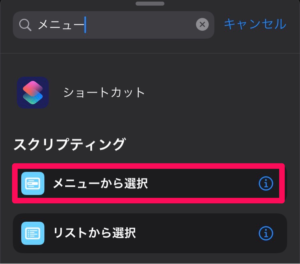
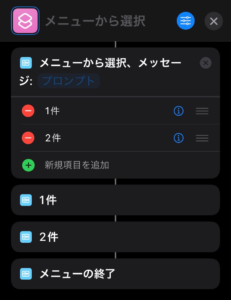
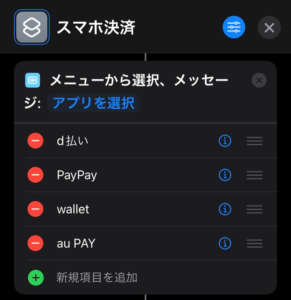
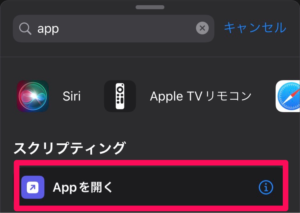
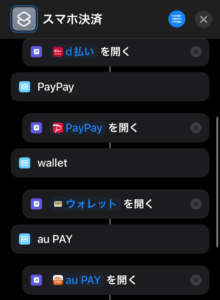
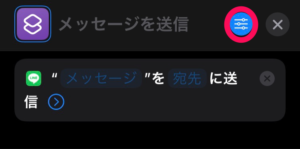
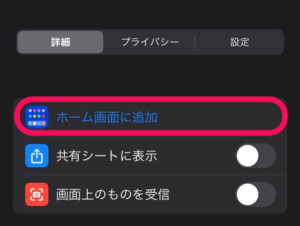
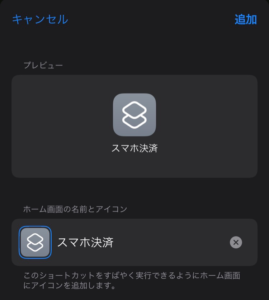



ディスカッション
コメント一覧
まだ、コメントがありません